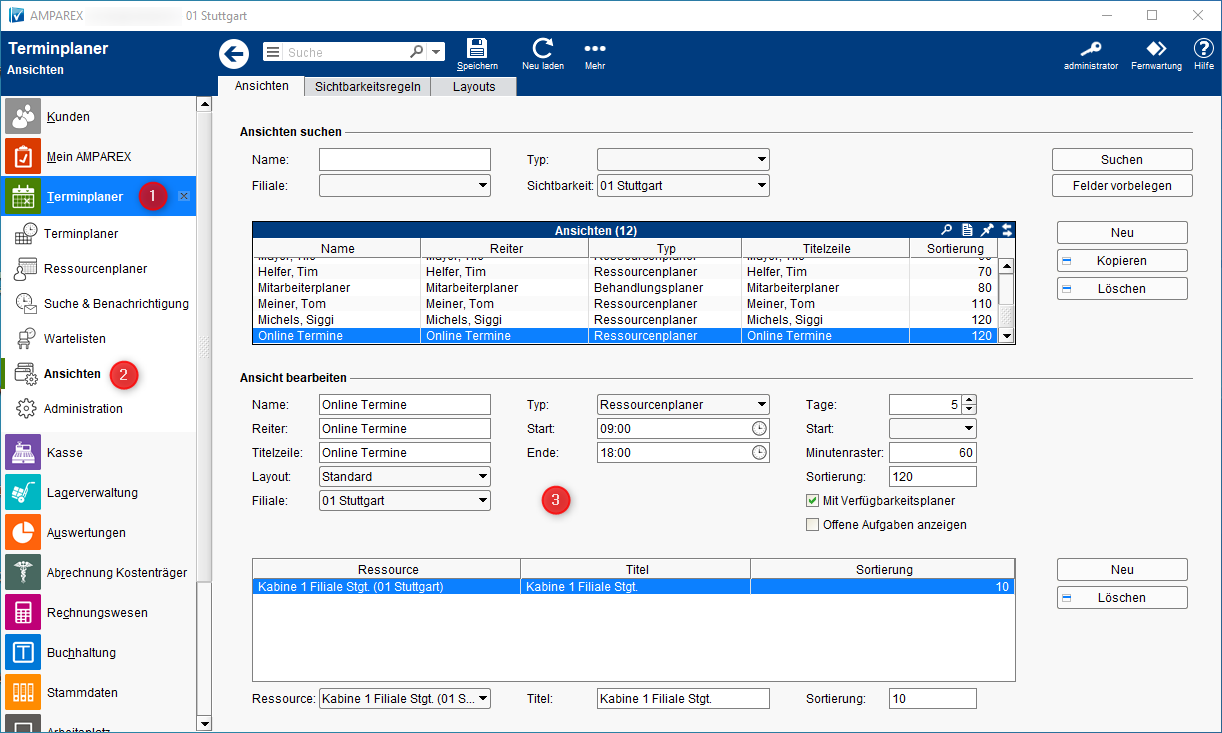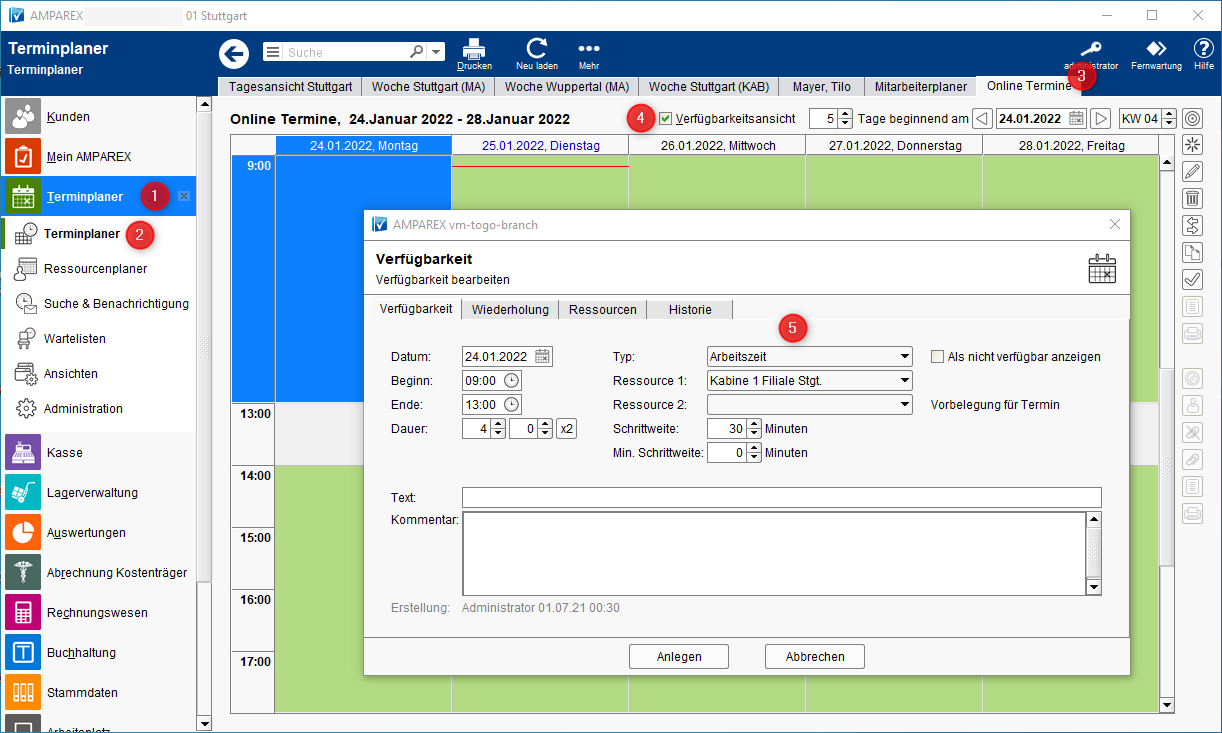Voraussetzungen
Schritt für Schritt
Zum Einrichten des Online Terminplaners sind die nachfolgenden Schritte notwendig.
Verfügbarkeiten
Im nächsten Schritt legen Sie über die Verfügbarkeiten im AMPAREX Terminplaner fest, welche buchbaren Zeiten im Online Terminplaner angezeigt werden sollen.
| Beschreibung | |||||||
|---|---|---|---|---|---|---|---|
Online Ansicht | (1(a) Wechseln Sie hierzu im in den Terminplaner. (12) in Wählen Sie eine Ansicht (2), in der die freigegebenen Ressourcen (3) angezeigt werden.(b)
(3) Wenn Sie eine neue Ansicht angelegt haben, dann schließen Sie nach dem Speichern den Terminplaner und öffnen diesen neu - somit wird die neue Ansicht angezeigt. | ||||||
Verfügbarkeiten | (4c) Aktivieren Sie in der Ansicht die 'Verfügbarkeitsansicht'. (45) . Jede Verfügbarkeit vom Typ 'Arbeitszeit' (5) wird im Online Terminplaner als buchbarer Eintrag angezeigt. So haben Sie die Möglichkeit genau zu steuern, welche Zeiten ihrem Endkunden Kunden zum Buchen von Terminen angezeigt werden → werden (siehe auch → Verfügbarkeiten (Terminplaner) - z. B. nur Termine, die am Vormittag oder Nachmittag statt finden. |
Siehe auch ...
| Anzeige untergeordneter Seiten | ||
|---|---|---|
|